Android間でデータをスムーズに移行する方法とは?
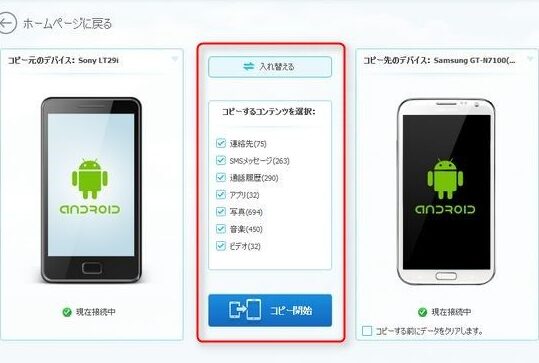
Androidの新しい端末にデータを移行するのは難しいかもしれませんが、スムーズな方法があります! この記事では、Android間でデータを簡単に移行する方法を紹介します。データの移行をスムーズに進めるために、ぜひ参考にしてみてください!
Androidのデータ移行について知っておくべき重要なこと
Androidのデータ移行について知っておくべき重要なこと
Androidの新しい携帯電話にデータを移行する際、以下の点に注意することが重要です。
1. Googleアカウントを使用してバックアップを作成することができます。設定から「バックアップとリセット」を選択し、Googleアカウントにログインします。必要なデータを選択してバックアップを作成し、新しい端末に復元することができます。
2. 一部のアプリは、Googleアカウントで同期されますが、その他のアプリやデータは手動で移行する必要があります。この場合は、データをSDカードやPCに転送し、新しい端末にコピーすることができます。
3. 注意が必要なのは、古い端末で使用していたSDカードを新しい端末に挿入する場合です。これは、適切なファイルパスが異なるため、正常に動作しない可能性があります。そのため、データをバックアップしてから新しい端末にコピーすることが推奨されます。
4. データ移行中に問題が発生する場合は、Google Playストアから「移行アプリ」をダウンロードして、データを簡単に移行することができます。
これらのポイントに注意し、スムーズなAndroidデータ移行を行いましょう。
iPhoneからAndroidスマホに乗り換えました!
【iPhone14発売】AndroidからAppleに乗り換えを検討中
Androidでデータをバックアップする方法
Androidのデータをスムーズに移行するためには、データをバックアップすることが重要です。 Googleアカウントを使用してクラウドバックアップを有効にすることができます。また、SDカードやUSBストレージなどの外部ストレージにもバックアップを取ることができます。
データ転送アプリの活用
データ転送アプリを使用することで、Android間でデータを簡単に移行することができます。 例えば、「SHAREit」や「Xender」といったアプリを使用することで、ファイルや写真、音楽などのデータを高速で転送することが可能です。
Smart Switchを使ってAndroid間でデータを転送する方法
Samsung製品の場合、Smart Switchというアプリを使用することで、データをAndroid間で簡単に転送することができます。 スマートフォン同士をNFCで接続するだけで、電話帳や写真、音楽、アプリなどのデータを直接転送することができます。また、PC版のSmart Switchを使用することで、データをバックアップ・リストアすることもできます。
よくある質問
Androidでデータをスムーズに移行するための最良の方法は何ですか?
Androidでデータをスムーズに移行するための最良の方法は、Googleアカウントを使用してデータをバックアップし、新しいデバイスに復元することです。 この方法では、アプリ、連絡先、写真、音楽、設定など、ほぼすべてのデータが新しいデバイスに自動的に移行されます。ただし、この方法は、新しいデバイスが同じGoogleアカウントでログインされている必要があります。また、バックアップおよび復元の前に、Wi-Fiネットワーク上で充電されていることを確認してください。
Googleアカウントバックアップを使用しない場合は、SDカードやUSBケーブルを使用して、古いデバイスから新しいデバイスにデータを直接転送することもできます。この方法では、デバイス間でファイルをコピーすることができます。
最後に、サードパーティのアプリを使用することもできます。例えば、Smart SwitchやXenderなどのアプリは、Android間でデータを簡単に移行することができます。これらのアプリは、デバイス間でワイヤレスでファイルを送信することができます。
以上の方法を使用することで、Androidデバイス間でデータをスムーズに移行することができます。
データをAndroid間で移行するときによくある問題とは何ですか?
Android間でデータを移行する際によくある問題は何ですか?
Android端末間でデータを移行するときによく遭遇する問題の1つは、データの互換性がないことです。たとえば、古いAndroid端末からデータを新しいAndroid端末に移行する場合、古い端末で使用されていたアプリケーションやデータフォーマットが、新しい端末でサポートされていない可能性があります。
また、転送中の接続の不安定さも問題となり得ます。大容量のデータを移動させる際にWi-Fi接続が途切れることで、データが壊れたり欠落したりすることがあります。
さらに、アカウントの認証情報が正しくない場合、データを移行できないことがあります。Googleアカウントを使用している場合、古い端末と新しい端末で同じアカウントを使用していることを確認し、正しいログイン情報を入力する必要があります。
これらの問題に対処するために、適切なバックアップを保管し、データ移行前にアプリケーションやファームウェアの最新バージョンを確認することが重要です。また、安定したWi-Fi接続を確保することも重要です。
スムーズなデータ移行を実現するためにAndroidで使用できる便利なアプリは何ですか?
Androidでスムーズなデータ移行を実現するためには、「Smart Switch Mobile」というアプリが便利です。このアプリは、ギャラクシーシリーズのスマートフォンやタブレットに最適化されており、連絡先・写真・音楽・動画といった様々なデータを簡単に転送できます。また、BluetoothやWi-Fi Directを使用して高速かつ安全にデータを移行することができます。さらに、古い端末から新しい端末へのデータ転送だけでなく、バックアップや復元も可能です。Androidを使っている方で、スムーズなデータ移行をしたい方は、ぜひこのアプリを試してみてください。
Android間でデータをスムーズに移行する方法とは?
今日、私たちはAndroid間でのデータ移行について見てきました。 Googleアカウントを使用することは、新しいデバイスに簡単にデータを移行するための最も効果的で手間のかからない方法です。 また、Androidのバックアップ機能を使用することで、使用中のデバイスからすべてのデータを自動的に保存し、新しいデバイスに簡単に復元することができます。 また、サードパーティー製のアプリケーションを使用することもできますが、そうする前にしっかりと調べることをお勧めします。 私たちは、データ移行を簡単でストレスのないプロセスにするための最も簡単で効果的な方法を目にしました。これらの方法を試して、データ移行をよりシームレスにすることができます。
Android間でデータをスムーズに移行する方法とは? に類似した他の記事を知りたい場合は、カテゴリ Andoroido no hintotokotsu にアクセスしてください。

関連記事